在Excel表格的操作中,对字体进行加粗或者取消加粗是常见的文本格式调整操作,而 “Ctrl + 2” 这个快捷键能让我们高效地完成这一任务。以下将对其功能、操作方法等方面进行详细解读。
一、功能概述
“Ctrl + 2” 快捷键的核心功能是实现字体的加粗或取消加粗。在实际应用场景中,比如制作财务报表时,我们可能需要加粗表头或者重要数据的标题,以使其更加醒目突出;而在某些情况下,又可能需要取消已经加粗的内容,使其恢复到正常字体状态,这个快捷键就能快速满足我们的需求,避免了通过菜单栏操作的繁琐过程,大大提高了文本格式调整的效率。
二、操作方法详解
1. 选定目标单元格区域
首先,要根据实际的操作意图来选定目标单元格区域。这是使用 “Ctrl + 2” 快捷键的基础步骤。
连续单元格区域选择:如果要对一片连续的单元格中的文本进行加粗或者取消加粗操作,可将鼠标指针定位在这片区域的左上角单元格位置,然后按住鼠标左键并拖动,直至覆盖所有想要操作的单元格。此时,这些被选中的单元格会呈现出高亮状态,表明已经准确选定了目标单元格区域。例如,要对某一行数据的所有单元格文本进行操作,就按照上述方法拖动鼠标选中这一行即可。
不连续单元格区域选择:要是需要对一些不连续的单元格中的文本进行操作,可以先选中其中一个单元格,然后按住 Ctrl 键,再用鼠标逐个点击其他需要操作的单元格,这样就能灵活地确定好目标单元格范围。比如,在一个表格中,只想加粗某些特定列的标题单元格,就可以使用这种方法来选定这些不连续的单元格。
2. 使用快捷键进行加粗 / 取消加粗
在选定好目标单元格区域后,直接按下 “Ctrl + 2” 快捷键,Excel 就会对所选区域内的文本进行加粗或者取消加粗操作。如果所选文本原本是正常字体,按下快捷键后,字体就会加粗;反之,如果所选文本已经是加粗状态,按下快捷键后,字体就会恢复到正常状态,整个操作过程简单快捷,能够让我们迅速调整文本的格式,以达到更好的视觉呈现效果。
操作动图演示:
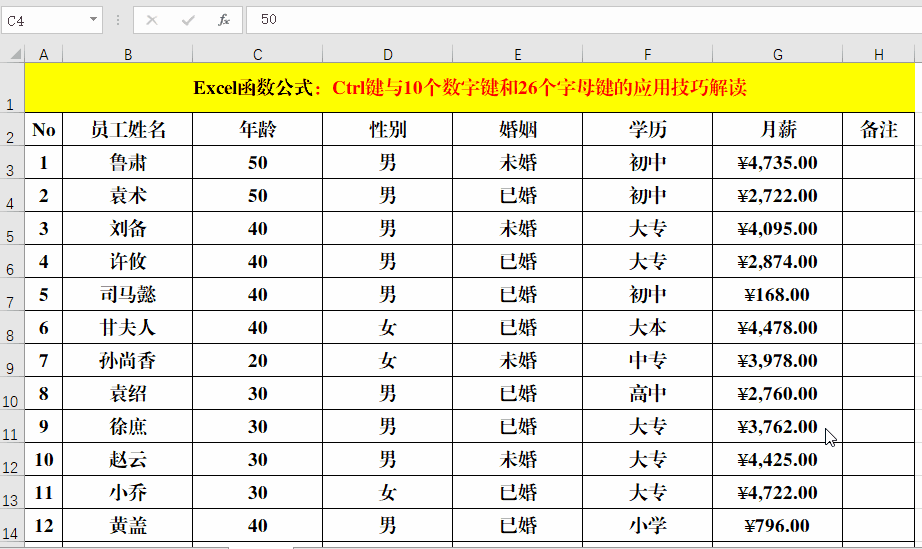
通过掌握 Excel 中这一 “Ctrl + 2” 快捷键以及相应的操作方法,我们在面对各种需要对字体进行加粗或者取消加粗的 Excel 操作场景时,就能便捷、高效地完成相应操作,提升表格文本格式处理的整体效率。


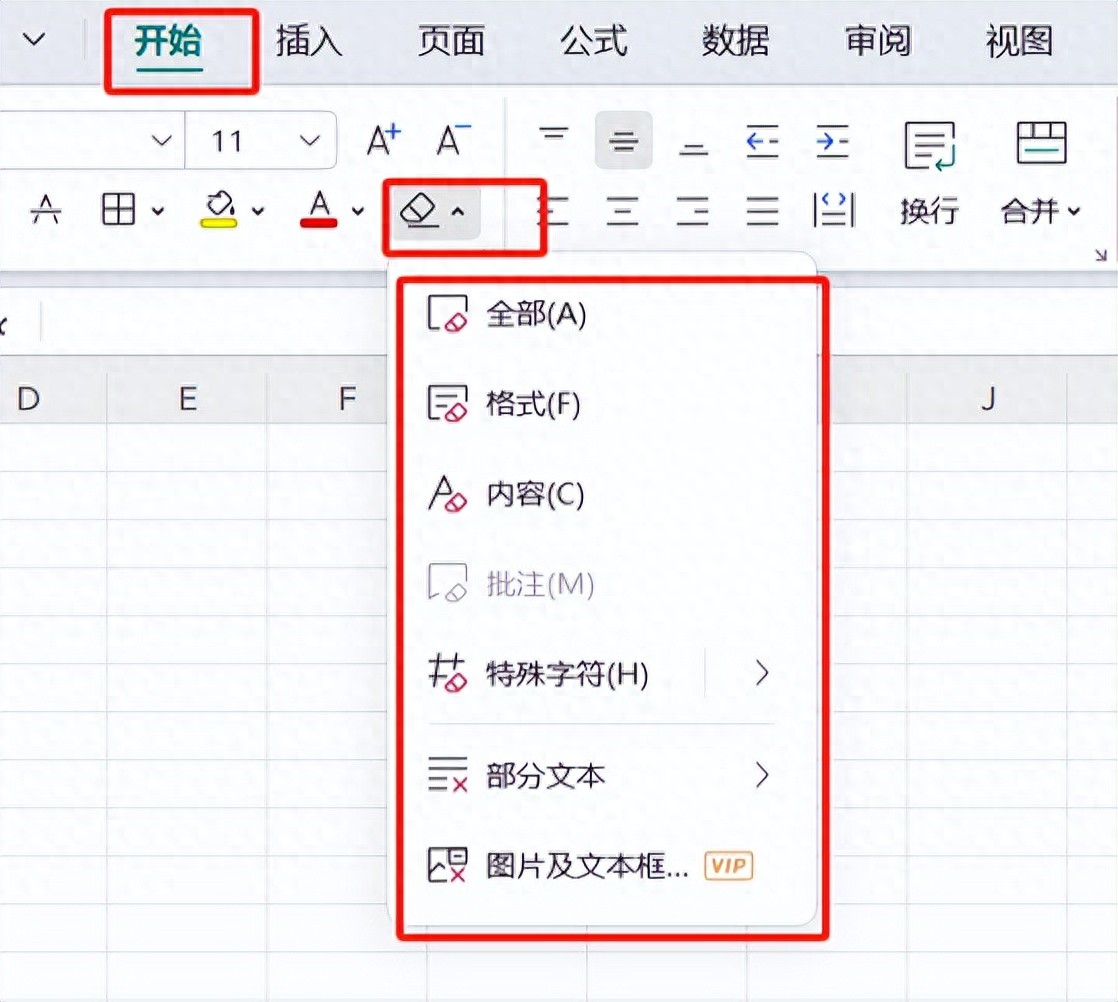
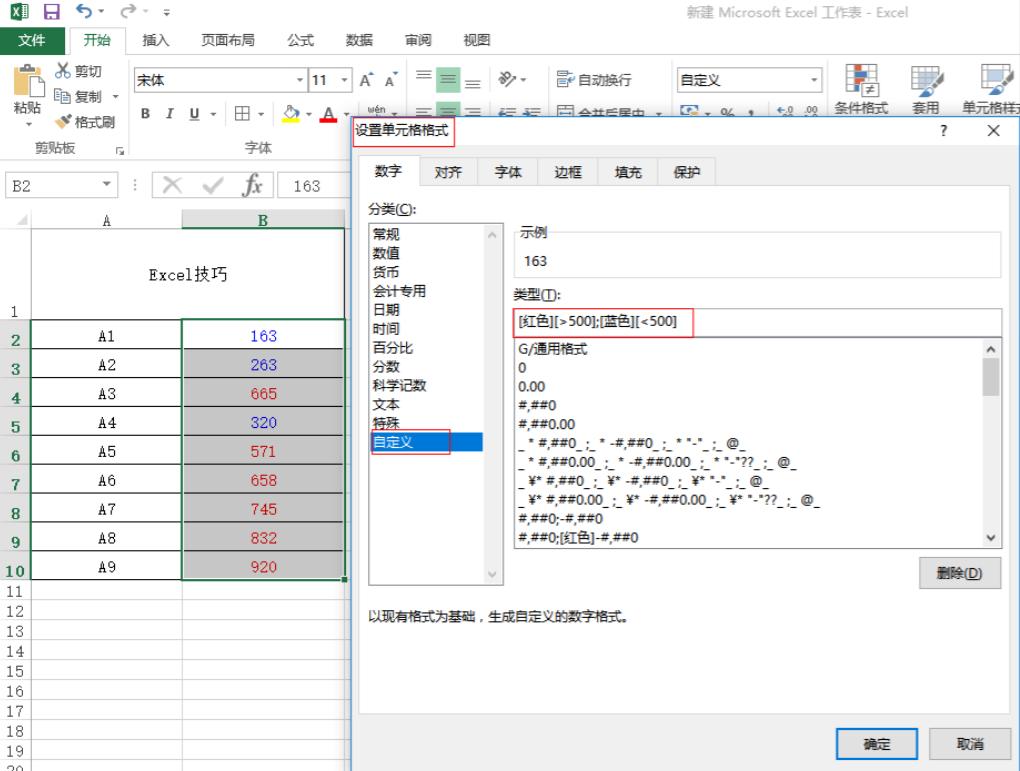


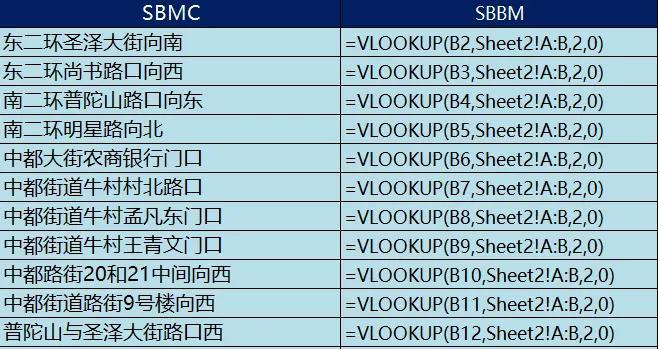


评论 (0)